メール振分設定 (迷惑メール)
弊社管理ツール「コントロールパネル」からメールアドレスの「迷惑メール振分機能」を有効にした場合、受信するメールが迷惑メールと判定された際に件名に「 *** SPAM_MAIL *** 」という文字が付加されます。
ここでは、Microsoft Officeのソフトの1つである「Outlook」で迷惑メールと判定されたメールを[削除済みアイテム]へ振分する方法をご説明します。なお、Windows XPに標準でインストールされている「Outlook Express」と名称が似ておりますが、まったく別もののソフトウェアですのでお間違いにならないようにご注意ください。
| ○ | |
| × |
Microsoft Outlook 2002 (Microsoft Office)のメール振分設定
- 弊社管理ツール「コントロールパネル」からメールアドレスの「迷惑メール振分機能」を有効にしてください。「迷惑メール振分機能」を有効にする方法は、迷惑メール振分設定方法をご参照ください。
- [Microsoft Outlook]アイコンをクリックします。

- Outlookが起動しますので、メニューバーの[ツール(T)]から[自動仕訳ウィザード(L)…]をクリックします。
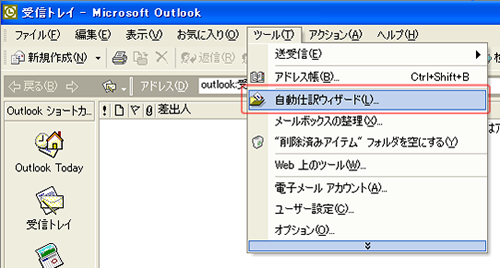
- [自動仕訳ウィザード]画面が表示されますので、「このフォルダーに変更を適用する(F)」に該当のメールアドレスか確認し、[新規作成(N)]ボタンをクリックしてください。
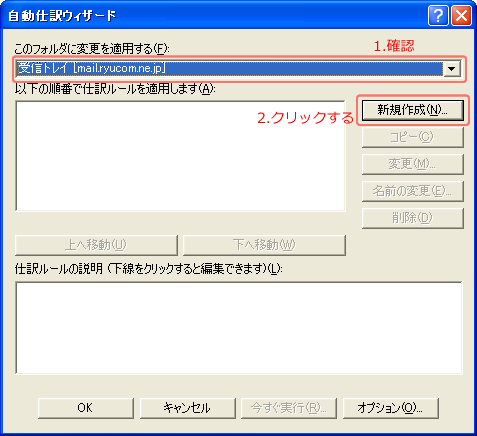
- 新しいメールの仕訳ルールを作成する下記の画面が表示されますので、[新しいルールを作成(B)]をクリックしたのち、その下方の部分から「受信メール用に独自のルールを作成する」をクリックして[次へ(N) >]をクリックしてください。
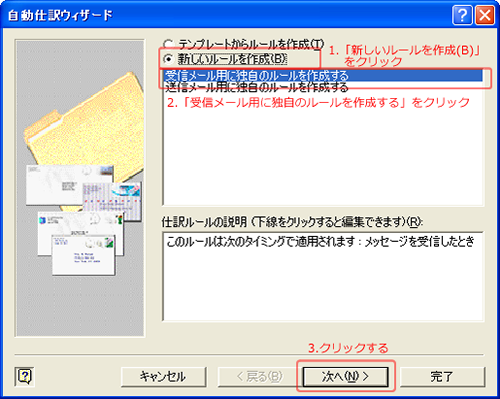
- 新しいメールの条件を指定する画面が表示されますので、「件名に特定の文字が含まれる場合」をクリックしたのち、「特定の文字」をクリックしてください。
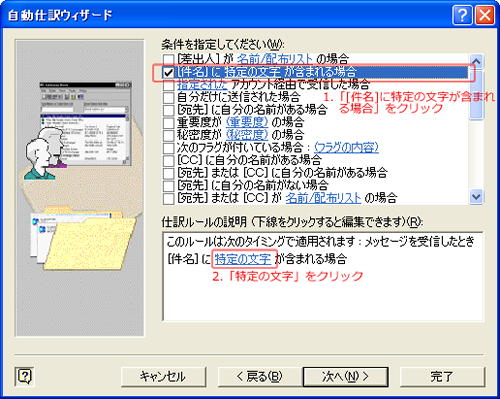
- [文字の指定]画面が表示されますので、「[件名]に含まれる文字」 に「 *** SPAM_MAIL *** 」を入力し、[追加(A)]ボタンをクリックしてください。
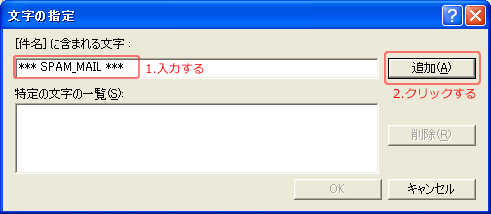
- [特定の文字の一覧(S):]欄に「*** SPAM_MAIL ***」が追加されたことを確認し、[OK]ボタンをクリックします。
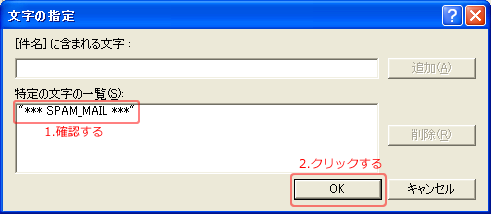
- [自動仕訳ウィザード]画面に戻りますので[次へ(N) >]をクリックしてください。
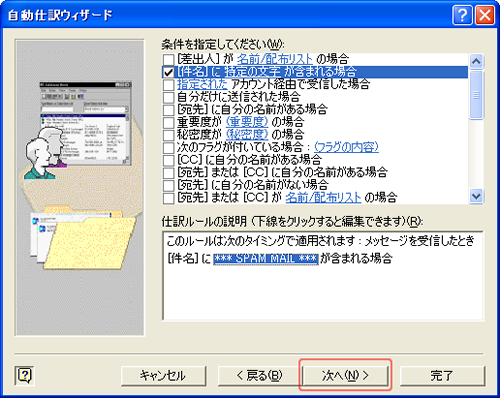
- メッセージに対する処理を指定する画面が表示されますので、[メッセージに対する処理を選択してください(W)]にて「指定フォルダへ移動する」をクリックし、下記の[仕訳ルールの説明(R)]にて「指定」をクリックしてください。
 メッセージに対する処理について
メッセージに対する処理について
メッセージに対する処理として[指定フォルダへ移動する]以外に[削除する]などもありますが、使用しないことをお勧めします。弊社メール機能の迷惑メール判定では一般的に迷惑メールとして使用されるキーワード等をもとに判定を行っており、お客様にとって必要なメールが迷惑メールとして判定される場合もございますので、メッセージに対する処理は[指定フォルダへ移動する]で受信トレイ以外のフォルダへ移動するようにしてください。尚、お客様にとって必要なメールが迷惑メール判定されてしまう場合については、管理ツール「コントロールパネル」から判定条件の変更や「ブラックリスト/ホワイトリスト」を利用して設定を行うことができます。詳しくはコントロールパネルに関するマニュアルの迷惑メール振分設定方法をご参照ください。
- フォルダ選択の画面が表示されますので、[削除済みアイテム]を選択して[OK]ボタンをクリックしてください。
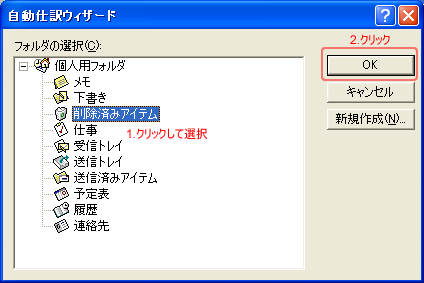
- 再び、メッセージに対する処理を指定する画面に戻りますので[次へ(N) >]をクリックしてください。
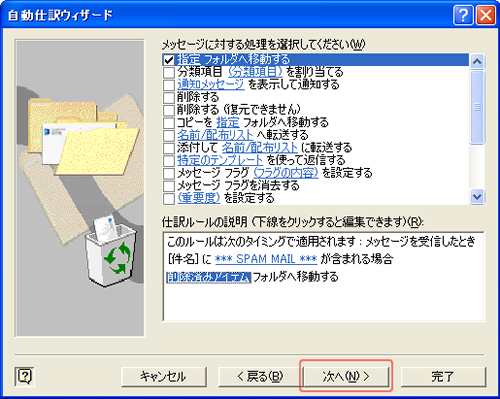
- 次に例外条件を選択画面が表示されますので、例外条件がない場合は[次へ(N) >]をクリックしてください。
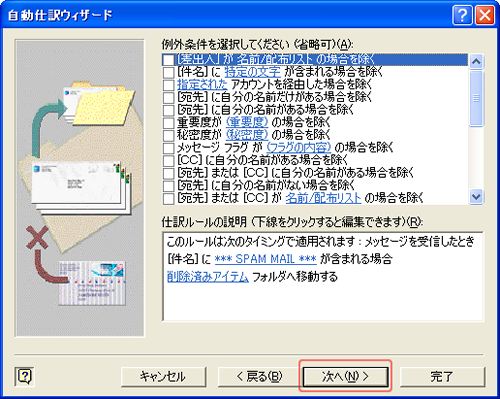
- 下記の確認画面が表示されます。一連でご指定いただいたメールの仕訳ルールに、わかりやすい名前をつけることができます。もし、変更後希望の際は[仕訳ルールに名前をつけてください(N)]でご入力いただき、[仕訳ルールの説明(R)]でルールが正しいかご確認いただいたのち、[完了]ボタンをクリックしてください。
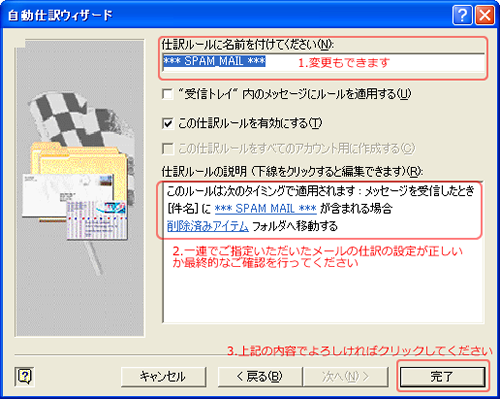
- 最後に、[自動仕訳ウィザード]メイン画面に戻りますので[OK]ボタンをクリックしてください。
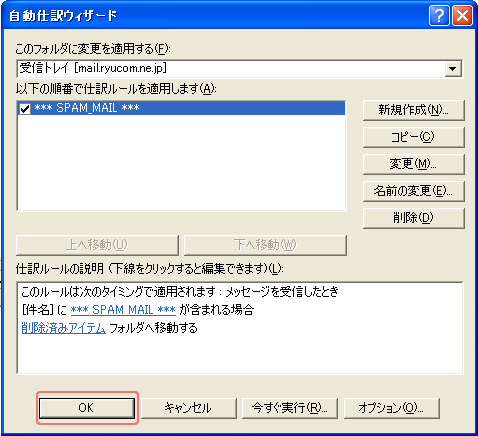
以上で設定は完了です。これ以降、迷惑メール判定されたメールは「削除済みアイテム」へ自動的に振り分けられます。